Como Criptografar um Email do Outlook para Obter Privacidade em Segundos
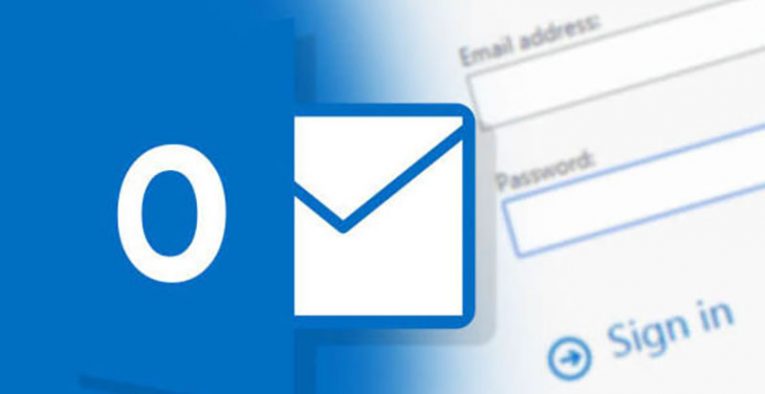
Atualmente, criptografar os eus e-mails não é tão paranóico quanto pode parecer. Os hackers estão em toda parte nos dias de hoje. Muitos serviços de e-mail, como o Microsoft Outlook, têm um recurso de criptografia embutido, que é bastante seguro quando usado corretamente, de fato, usado, já que a maioria das pessoas simplesmente o ignora. A ferramenta de criptografia do Microsoft Outlook, embora poderosa e confiável, apresenta alguns problemas, como a facilidade de uso. Francamente, a configuração é muito complexa e demorada. Pior ainda, a criptografia do email do Outlook não pode ser usada para se comunicar com muitas outras pessoas, a menos que elas mesmas usem o Outlook.
É aqui que entra o Virtru. Ele oferece um aplicativo de criptografia do Outlook seguro, do lado do cliente, que permite enviar mensagens criptografadas para qualquer destinatário que você desejar. Diferente da configuração de criptografia padrão do Outlook, leva apenas alguns minutos para habilitar e criptografa suas mensagens e anexos com um único clique. Além disso, o Virtru adiciona recursos extras projetados para lhe dar mais controle da sua conta de email. Neste guia, demonstrarei como criptografar emails no Outlook com e sem o Virtru, para que você possa decidir melhor qual é a melhor opção para você.
Índice
Começando
Antes de poder usar a criptografia de email do Microsoft Outlook, você precisará configurá-la manualmente primeiro, porque ela não está ativada por padrão. Antes de poder fazer qualquer outra coisa, você precisará obter um certificado digital AKA, um ID digital. Esse ID é essencialmente um selo eletrônico que verifica sua identidade. Para obter um desses itens, acesse a guia Arquivo e pressione Opções>Central de Confiabilidade> Configurações da Central de Confiabilidade>Segurança de Email>Obter um ID Digital.
Em seguida, você será solicitado a selecionar uma autoridade de certificação de terceiros na lista. A lista está cheia de empresas que emitem certificados para ajudar a impedir que agentes mal-intencionados assumam a identidade de outros usuários. Cada certificado tem seus próprios requisitos, no entanto, faça sua pesquisa antes de selecionar um. Você tem a opção de usar um único ID ou vários IDs para verificar sua identidade e criptografar suas informações.
De qualquer forma, assim que terminar esta etapa, você terá que escolher seu método de criptografia. Procure no submenu Email Security para encontrar emails criptografados. Depois selecione Configurações. A partir daí, vá para Preferências de configuração de segurança, escolha Novo e insira um nome para suas configurações. Em seguida, você será solicitado a selecionar um formato criptográfico como S/MIME e selecionar seu certificado em Certificado de assinatura. Pressione "Enviar esses certificados com mensagens assinadas" para que seus destinatários saibam que na verdade é você.
Então é isso, certo? Você pode criptografar seu e-mail e começar a enviar mensagens para as pessoas? Não. Eu gostaria que fosse assim tão simples. Primeiro, você deve trocar assinaturas com seus destinatários. Para fazer isso, você deve abrir uma mensagem assinada digitalmente do destinatário (assinada com um ID ou certificado como o seu), clique com o botão direito do mouse no nome da pessoa e escolha "Adicionar aos contatos do Outlook"/"Editar contato" para armazenar o certificado. Ao fazer isso, agora você pode enviar e receber emails criptografados desse destinatário.
Problemas com a Criptografia Interna do Outlook.
Os principais problemas do Outlook para mim é que ele usa S/MIME. Sua criptografia de e-mail simplesmente tem muitas limitações, o que a torna indesejável para muitas pessoas. Como mencionado anteriormente, ele funciona apenas se o destinatário estiver usando o mesmo padrão de criptografia que você e, além disso, ele precisará enviar sua chave primeiro.
O maior problema é que, embora isso funcione se você estiver apenas enviando correio internamente, como apenas dentro da sua empresa, mas não ajudará se você pretende enviar mensagens para fora dele. Por quê? Como pouquíssimos destinatários estão usando emails criptografados e menos ainda usam S/MIME. Esse algoritmo de criptografia simplesmente não é muito popular. Não é amplamente suportado pela maioria dos serviços de email baseados em navegador, o que significa que muitos de seus destinatários podem nem conseguir trocar emails criptografados com você.
Além disso, o S/MIME é um pouco vulnerável a tipos específicos de ataques, como um ataque de controle de mensagens, que é um tipo de ataque man-in-the-middle. Basicamente, um terceiro mal-intencionado pode interromper seus emails, alterá-los e adicionar sua própria assinatura, efetivamente se passando por você. Isso pode ser muito perigoso, pois o destinatário pode não ter como saber que não é você.
Outro problema é que o S/MIME não usa o Perfect Forward Secrecy (PFS), o que significa que o S/MIME usa exatamente a mesma chave de criptografia toda vez que criptografa algo. Isso significa que, se um hacker conseguir quebrar sua chave, ele poderá ver tudo o que você já criptografou.
Como Criptografar os Seus E-Mails no Outlook com o Virtru.
Virtru não possui nenhum dos pontos fracos do S/MIME. Você pode enviar e-mails criptografados livremente para qualquer pessoa que desejar, sem trocar certificados previamente. A melhor parte é que, diferentemente do S/MIME, você também não precisa usar a mesma criptografia. Ele também possui PFS, para que você não precise se preocupar com o fato de alguém quebrar sua chave e obter acesso a tudo o que você já criptografou.
Veja como instalar o Virtru:
- Primeiro, você precisa baixar o plugin Virtru Secure Email para Outlook.
- Em seguida, clique no arquivo e escolha "Executar" .
- Você verá uma janela de instalação aberta. Pressione "Instalar" e siga as instruções.
- Depois disso, abra o seu Outlook. Você será recebido pela tela de boas-vindas do Virtru.
- Selecione "AUTORIZAR-ME" e escolha os endereços que deseja autorizar.
- Pressione "ATIVAR ESTES E-MAILS" a seguir. Você verá uma janela pop-up informando que a operação foi um sucesso.
E é isso. Agora você pode criptografar seus e-mails do Outlook com o Virtru.
Como Usar o Virtru para Criptografar os Seus E-Mails com Rapidez e Facilidade.
- Selecione "Novo email".
- Você notará um botão Virtru Off na parte superior da mensagem. Se você pressionar, ele ficará azul e exibirá Virtru ATIVADO, o que significa que suas mensagens agora estão criptografadas ativamente.
- Escreva sua mensagem, adicione os anexos que deseja adicionar e clique em "Enviar" como faria normalmente.





